информ111. Занятие 4 задание 1
 Скачать 379.37 Kb. Скачать 379.37 Kb.
|
|
Практическое занятие 4 ЗАДАНИЕ 1 Максимальное количество баллов – 5. При подготовке любой презентации необходимо учитывать особенности аудитории и той информации, которую необходимо использовать в презентации. Перед Вами слайд из авторской презентации с информацией по теме «Социальные сети». Ознакомьтесь с информацией, представленной на слайде, предложенным оформлением и письменно ответьте на вопросы 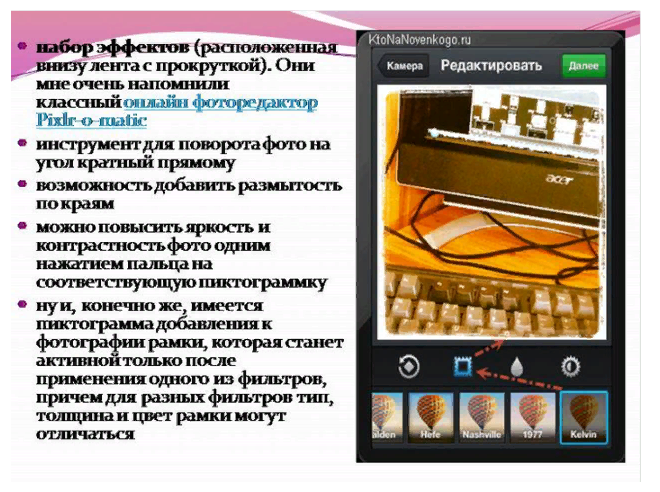 Вопросы: 1. Определите цветовую гамму, выбранную для оформления презентации. Располагает ли она к восприятию информации на слайде? Что следует изменить/улучшить? Цветовая гамма соответствует стандартам, белый фон хорошо восприимчив для глаз. Можно убрать жирный шрифт, сделать его «обычным», а так же убрать гиперссылку. 2. Определите, несёт ли графическое изображение, представленное на слайде, информативный характер? Можно ли по изображению на слайде представить процесс, о котором автор хотел рассказать аудитории? Как можно представить данную информацию? Графическое изображение, представляет собой информативное фото, при помощи, которого можно определить, что автор хочет донести до слушателей. Данную информацию можно разбить на блоки или представить в виде схемы. 3. Определите, удобно ли читать предложенный текст на слайде? Измените представление текста. Если данная презентация направлена для студентов, то текст понятен и информативен, если же презентация для школьников, то стоит заменить термины на более простые, например: “пиктограмма” и “угол кратный прямому” на, такие как “Изображение” или Фото” и так же “ повернуть налево”, “повернуть направо” ,”повернуть в зеркальном отображении”. 4. Установите, насколько восприятие представленной ссылки удобно? Измените информативность данной ссылки. Я бы убрала гиперссылку, чтобы был единый стиль текста. 5. Как вы считаете, создаёт ли желание работать с данной программой в повседневной жизни подобный слайд? Я считаю, что с данной программой удобно работать, так как можно представить информацию в любом удобном вид6: графически, письменно, аудио – видео. 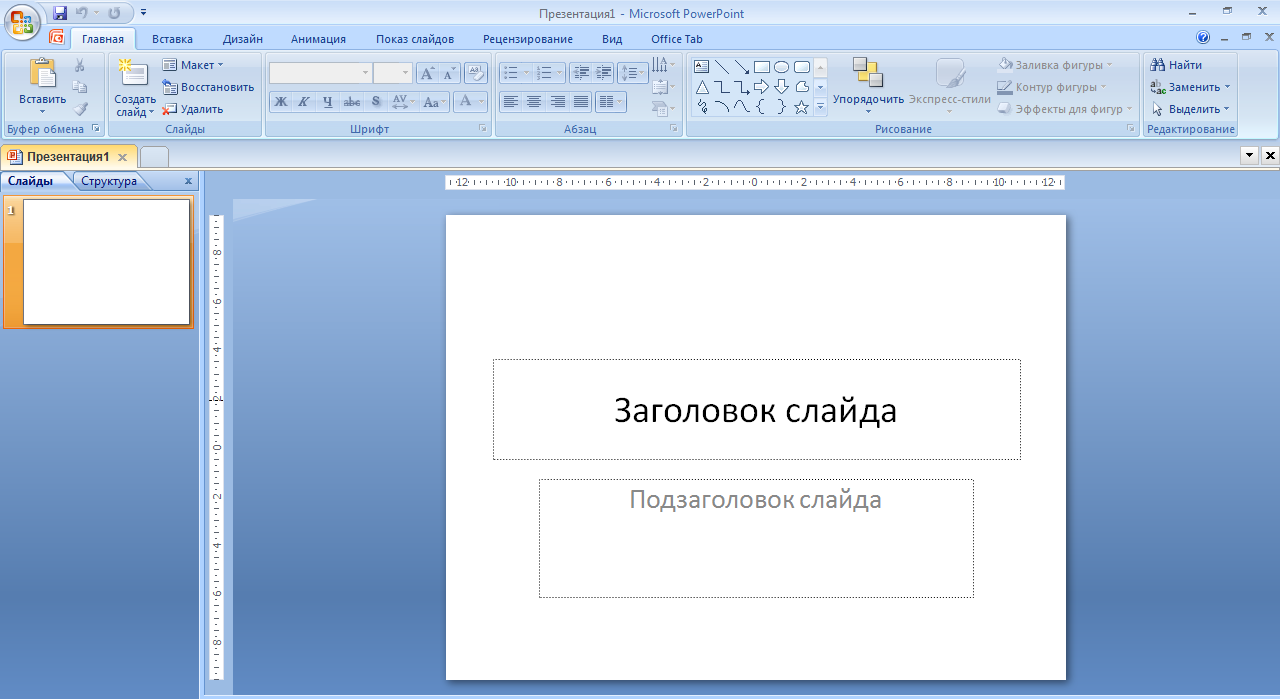 Скриншот программы, с которой вы работаете. Письменный ответ необходимо подготовить для проверки в следующем формате: объём печатного текста составляет не более 3 000 знаков с пробелами, формат листа А4, шрифт Times New Roman, 14 кегль, интервал 1,5 пункта, выравнивание текста по ширине листа. ЗАДАНИЕ 2 Максимальное количество баллов – 3. Создайте один слайд в программе PowerPoint на тему «Социальная сеть – ваш выбор». Выберите одну из наиболее интересных социальных сетей и продемонстрируйте функции, которые, по вашему мнению, имеют преимущество перед другими при трансляции информации. Работайте в следующем алгоритме: 1. Откройте программу PowerPoint. 2. Создайте 1 слайд по выбранной вами теме. 3. Отразите обязательные объекты на слайде: Заголовок с использованием объектов WordArt. Краткое описание интерфейса программы. Описание функционала программы. 4. Отразите использование эффектов появления и исчезновения объектов на слайде (не менее трёх эффектов). 5. Опишите аудиторию, для которой вы готовите эту информацию, поскольку подбор и оформление необходимы для лучшего восприятия. Данная презентация направлена на аудиторию от 14 лет и старше. Оформление соответствует стандартам. ЗАДАНИЕ 3 Максимальное количество баллов – 3. При объяснении нового материала часто необходимо пользоваться таблицами, которые помогают систематизировать информацию и в удобном виде представить ее для объяснения. Так, при демонстрации о проделанной работе, необходимо грамотно выстраивать таблицу на слайде и оформлять её, соблюдая все требования и нормы. Работайте в следующем алгоритме: 1. Откройте программу PowerPoint. 2. Создайте 1 слайд презентации, на котором будет представлена таблица «Графические редакторы: преимущества и недостатки программ». 3. Добавьте к текстовой информации анимацию (не менее трёх эффектов). Методические указания к выполнению задания: Перед вами на слайде пустая таблица. Над таблицей указано название «Графические редакторы: преимущества и недостатки программ». Затем при нажатии правой кнопки компьютерной мыши появляются поочерёдно названия столбиков таблицы (1 столбец - Изображение и название программы, 2 столбец - преимущества программы, 3 столбец - недостатки программы). При нажатии на правую кнопку компьютерной мыши появляется изображение программы (ниже название программы, в этой же ячейке таблицы), затем «Преимущества программы» и следом при нажатии на правую кнопку компьютерной мыши «Недостатки программы». Постепенно при нажатии на правую кнопку компьютерной мыши должна в аналогичном порядке появляться каждая программа с преимуществами и недостатками. В конечном итоге перед нами должна быть полностью заполненная таблица, с читаемым текстом. ЗАДАНИЕ 4 Максимальное количество баллов – 3. Одним из основных методов при объяснении нового материала является наглядность. В современном мире всю наглядность можно поместить в презентацию и без особых усилий запускать на любом этапе урока. Создайте 1 слайд по теме «Развитие растений». Использовать можно любой материал, взятый из интернета или создавать его самостоятельно. Работайте в следующем алгоритме: 1. Откройте программу PowerPoint. 2. Создайте 1 слайд по теме «Развитие растений». 3. Используя анимацию (не менее трёх эффектов) и вставку различных изображений, отразите поэтапное развитие растения от семечка к зрелому растению. Методические указания к выполнению задания: В Интернете найдите иллюстративный материал, где поэтапно отражено развитие растений. Каждый этап развития растения – это отдельное изображение. Если Вы нашли иллюстративный материал, где все этапы развития растения представлены вместе, то используя графический редактор, необходимо вырезать и сохранить каждый этап отдельным файлом. Откройте программу PowerPoint. Создайте слайд и напишите заголовок с использованием объектов WordArt. Теперь, когда слайд подготовлен, необходимо добавлять на слайд в правильной последовательности выбранные вами иллюстрации. При добавлении изображений, постарайтесь сразу использовать анимационные эффекты появления и исчезновения. Далее обращайте внимание, чтобы создать эффект «жизни» на экране, нужно постараться устанавливать каждое изображение строго на место предыдущего, выравнивая по высоте. Тем самым вы добьётесь того, что Ваше «семечко будет оживать» прямо на экране. Сохраните ваш ответ на данное задание. ЗАДАНИЕ 5 Максимальное количество баллов – 3. Одним из любимых моментов у обучающихся при работе по новой теме является отгадывание загадок. Но мало просто показывать на слайде загадку, её читать, а потом демонстрировать изображение, которое является отгадкой. Каждый ребёнок стремится принимать активное участие. Создайте собственную игру с использованием функций программы Microsoft PowerPoint. Работайте в следующем алгоритме: Подготовьте для создания игры исходный материал: текст любой загадки на тему «Времена года», три изображения (одно изображение – отгадка и два фальшизображения, которые схожи с отгадкой). Откройте программу PowerPoint. Создайте слайд и напишите заголовок с использованием объектов WordArt. Далее добавьте на слайд текст загадки, которую Вы подготовили для выполнения задания. После этого на слайд вставьте все три изображения. Помните, поскольку это загадка, отгадка и фальш изображение не должны отличаться друг от друга по размеру. Скорректируйте размер, если необходимо отформатируйте фигуру используя вкладку «Формат фигуры». Теперь на слайд поместите фигуру, такого же формата, как и Ваше изображение, например квадрат. Сделайте его белого цвета, чтобы было хорошо видно на Вашем слайде. Теперь, когда Вы визуально подготовили слайд, приступаем к оживлению наших объектов. Для этого у каждого объекта добавляем выход (выбранную вами анимацию). Когда выход добавлен и перед Вами вся загадка появилась, необходимо добавить перемещение правильного ответа в квадрат, который размещён у Вас на слайде. фальшизображения останутся на своих местах, только немного покрутятся вокруг себя. Нажимаем на изображение с правильным ответом, и задаём ей перемещение от её точки и до квадрата. Остальным вариантам тоже добавляем перемещение, но вокруг себя, чтобы создать видимость перемещения. Всё работает по щелчку на правую кнопку мыши. Сохраните ваш ответ на данное задание. ЗАДАНИЕ 6 Максимальное количество баллов – 3. При работе с информацией нельзя забывать о том, что она должна быть доступной для каждого пользователя. Любую информацию нужно правильно доносить до слушателя. Некоторая информация бывает крайне сложной для объяснения и тогда на помощь приходит видеоинформация. Умение использовать в своей деятельности видео и аудио информацию является очень важным для современного педагога. Создайте слайд с использованием функций программы Microsoft PowerPoint. Работайте в следующем алгоритме: Откройте программу PowerPoint. Создайте слайд и напишите заголовок с использованием объектов WordArt. Найдите в Интернете мультфильм о правилах дорожного движения. Скачайте его на ваш персональный компьютер. Подготовленный видеофайл вставьте на слайд. Воспользуйтесь вкладкой «Вставка» и добавьте файл на слайд. После того, как файл добавится на слайд, запустите презентацию и проверьте воспроизводится ли файл при нажатии на воспроизведение. Сохраните ваш ответ на данное задание. ЗАДАНИЕ 7 Максимальное количество баллов – 5. Современная образовательная организация большое внимание уделяет воспитательной работе, которая предполагает использование не просто различных методов и приёмов, но и всестороннее развитие ребёнка в любой сфере и деятельности. При подготовке внеклассного мероприятия «Моя любимая мама» необходимо создать обстановку, которая будет располагать к этому трепетному и важному слову в жизни каждого ребёнка. 1.Создайте презентацию (не менее пяти слайдов) к внеклассному мероприятию «Моя любимая мама». В презентации необходимо отразить: Стихи о маме (не менее двух) Пословицы и поговорки (не менее пяти) Фотоизображения/иллюстративный материал по теме мероприятия Используйте анимационные эффекты (не менее пяти). 2.Добавьте к созданной презентации звук и автоматическую смену слайдов, чтобы презентация напоминала заставку со сменой изображений и добрых слов/стихов под музыку 3.Сохраните свой ответ на данное задание. Обратите внимание, что каждое задание имеет своё решение, поэтому перед отправкой практической работы на проверку преподавателю Вам необходимо сохранить все ответы в папке, и только потом сохранить её в архиве. Архив с выполненными заданиями данной практической работы загрузите в СДО АНПОО НСПК и направьте преподавателю для оценивания. |
